Kako dijeliti bilješke u Google Keepu na mreži i na mobitelu
Produktivnost Google Junak Google Zadržati / / January 25, 2021
Posljednje ažuriranje

Google Keep izvrsna je aplikacija za bilježenje s prikladnim značajkama. Možeš koristite Google Keep s Google Asistentom, postaviti podsjetnici na temelju vremena ili mjesta, i budite bolje organizirani na svom Android uređaju s popisima i glasovnim bilješkama.
Još jedna vrlo zgodna značajka Google Keepa je mogućnost dijeljenja bilješki. Planirajte zabavu, potražite ideje za bijeg, navedite kućanske poslove i još mnogo toga. Zatim podijelite bilješku kako bi svi bili uključeni!
Dodajte suradnika za dijeljenje bilješki u Google Keepu
Kad podijelite bilješku s nekim u Google Keepu, poznat je kao suradnik. I to je pojam koji ćete vidjeti kada želite podijeliti bilješku na mreži ili u mobilnoj aplikaciji.
Dodajte suradnika na mreži
Krenite prema Web stranica Google Keep i prijavite se. Zatim na isti način podijelite postojeću ili novu bilješku. Pritisnite Ikona suradnika koja se nalazi desno od ikone Podsjeti me.
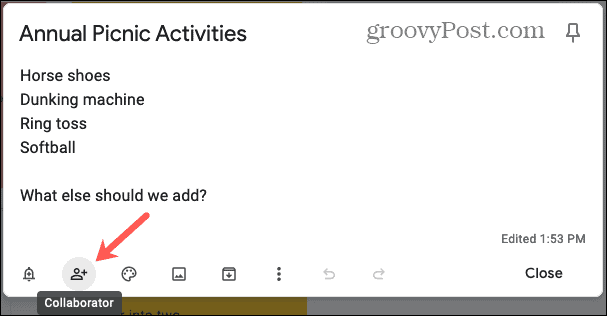
Počnite unositi ime ili e-adresu osobe s kojom želite podijeliti bilješku. Trebali biste vidjeti da se pojavljuju prijedlozi kontakata kako biste ih odabrali. Ili jednostavno unesite cijelu adresu e-pošte osobe. Klik
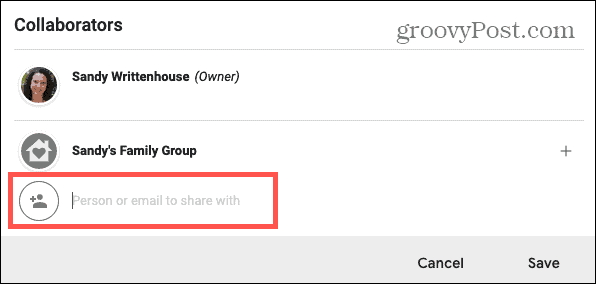
Dodajte suradnika na mobitelu
Otvorite Google Keep na svojem Android ili iOS uređaja i odaberite bilješku koju želite podijeliti. Dodirnite tri točkice dolje desno i odaberite Suradnici.
Počnite unositi ime osobe ili njezinu e-adresu. Kao i na mreži, trebali biste vidjeti da se pojavljuju prijedlozi za odabir ili jednostavno unesite njihovu cjelovitu e-adresu. Dodirnite Kvačica na vrhu.
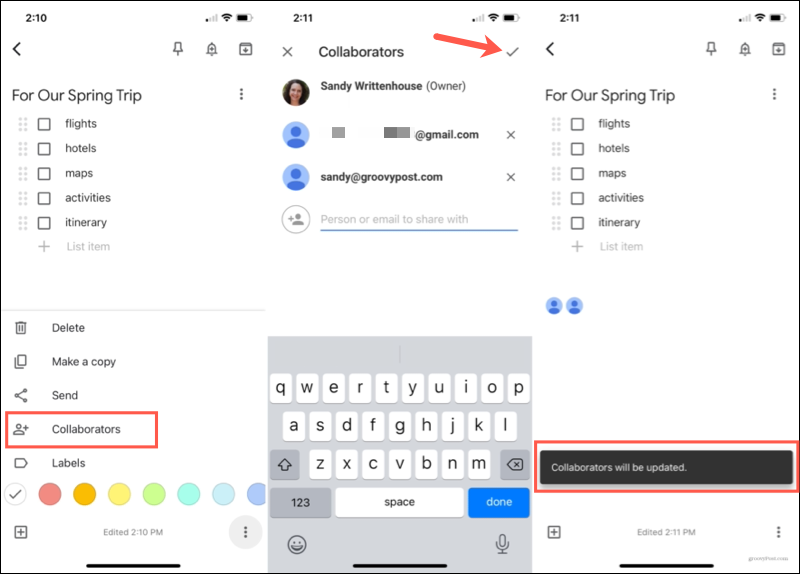
Rad sa zajedničkim bilješkama
Kad netko s kim surađujete prvi put vidi bilješku, ona će se prikazati zasjenjenom i na mreži i na mobitelu. A vidjet ćete i zasjenjenu bilješku na svom kraju kada netko prvi put promijeni bilješku. Vidjet ćete i njihovo ime ili e-adresu te uređeni datum i / ili vrijeme.

Nakon toga znat ćete samo da je promjena izvršena ako pregledate bilješku zbog razlika ili kada je zadnji put uređena. Trenutno nema naznaka tko je izvršio izmjene. Međutim, možete vidjeti kako se promjene događaju u stvarnom vremenu ako slučajno upotrebljavate Google Keep kad vaš suradnik uređuje bilješku.
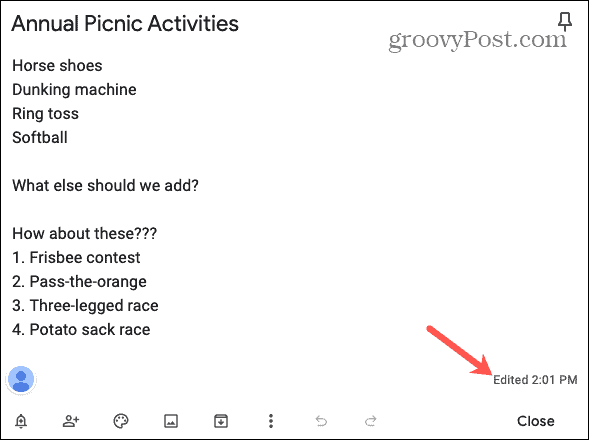
Prestanite dijeliti bilješku u Google Keepu
Ako dođe vrijeme kada trebate ukloniti suradnika, to je jednako lako kao i dodati ga, kako na mreži, tako i u mobilnoj aplikaciji.
Prestanite dijeliti bilješku na mreži
Možete ukloniti jednog ili sve suradnike iz bilješke na web mjestu Google Keep. Na dnu bilješke vidjet ćete ikone za one s kojima dijelite. Kliknite bilo koji od ikone da biste otvorili prozor Suradnici.
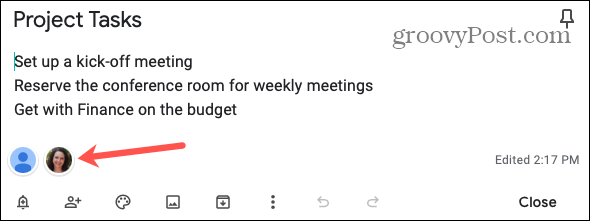
Pritisnite x s desne strane osobe koju želite ukloniti. Vas neće dobiti potvrdu da želite izbrisati suradnika. Jednom kada kliknete taj X, više neće biti.
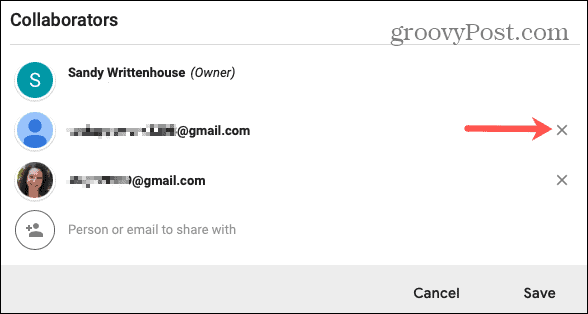
Prestanite dijeliti bilješku na mobitelu
Suradnike možete ukloniti u samo nekoliko dodira u aplikaciji Google Keep. Otvorite bilješku i dodirnite ikona suradnika područje. Možete i dodirnuti tri točkice na dnu i odaberite Suradnici.
Dodirnite x pored osobe koju želite ukloniti. Kao na mreži, ti neće dobiti potvrdu brisanja.
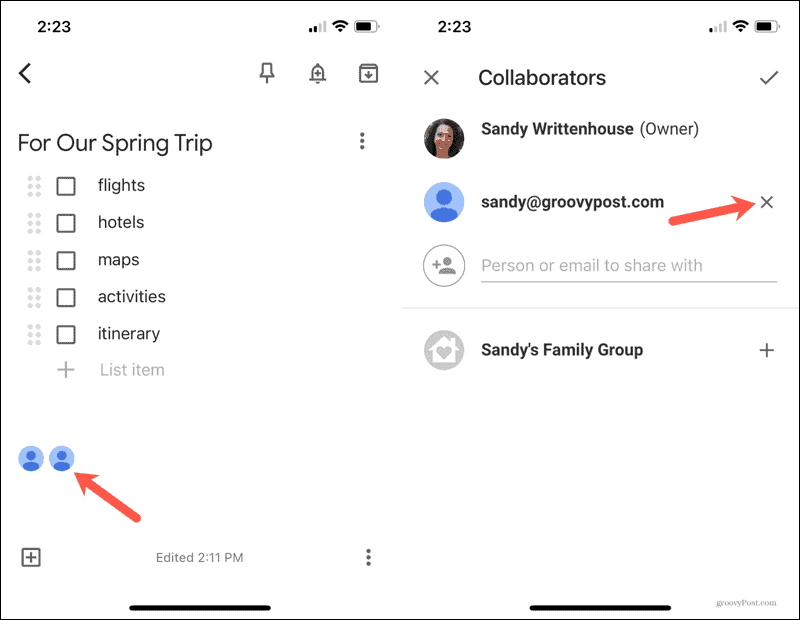
Dijelite bilješke u Google Keepu brzo i jednostavno
Budući da Google čini tako jednostavno dijeljenje bilješki u Keepu, tu značajku možete koristiti za poslovne ili osobne bilješke. Bilo da izrađujete plan, izrađujete popis obveza ili samo skupljate ideje, dijelite bilješke u Google Keepu kako biste bili sigurni da su svi u tijeku!
Podudaranje cijena u trgovini: kako doći do internetskih cijena uz praktičnost cigle i žbuke
Kupnja u trgovini ne znači da morate platiti veće cijene. Zahvaljujući garancijama za podudaranje cijena, možete ostvariti internetske popuste pomoću cigle i žbuke ...
Kako darivati pretplatu na Disney Plus digitalnom poklon karticom
Ako ste uživali u Disney Plusu i želite ga podijeliti s drugima, evo kako kupiti pretplatu na Disney + Gift za ...
Vaš vodič za dijeljenje dokumenata u Google dokumentima, tablicama i dijapozitivima
Možete jednostavno surađivati s Googleovim web-aplikacijama. Evo vašeg vodiča za dijeljenje u Google dokumentima, tablicama i prezentacijama s dopuštenjima ...



